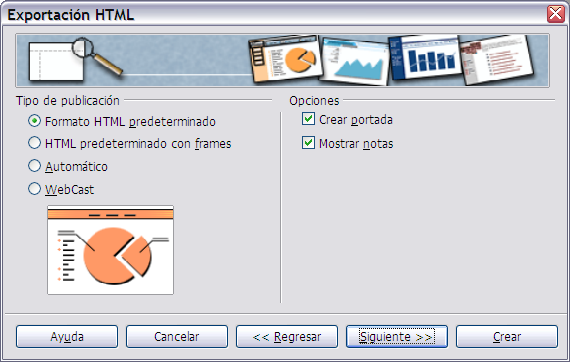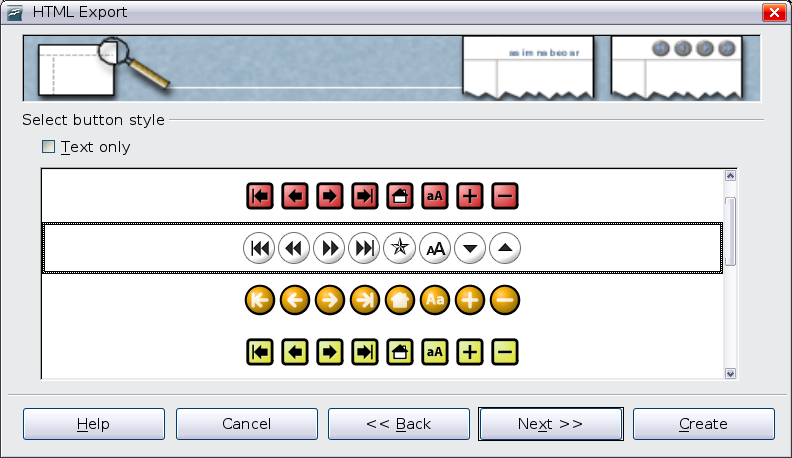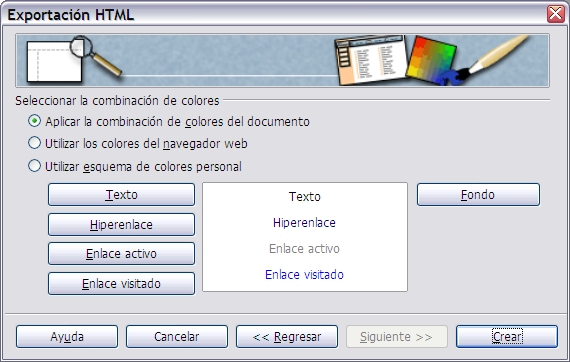Guardar presentaciones Impress como páginas web
From Apache OpenOffice Wiki
< ES | Manuales | GuiaAOO | TemasAvanzados | CreacionPaginasWeb
Puede exportar presentaciones como archivos de Macromedia Flash: Seleccione Archivo > Exportar y elija Macromedia Flash como formato de archivo.
Asimismo puede convertir presentaciones en una serie de páginas web, tal y como se describe a continuación.
- 1.- Para empezar, seleccione Archivo > Exportar y elija Documento HTML como formato de archivo.
- 2.- Cree una carpeta para los archivos, póngale un nombre al archivo HTML resultante, y haga clic en Guardar. Se abre el Asistente de exportación de HTML.
- 3.- Elija el diseño de todas las páginas, bien a partir de un diseño existente, o bien creando uno nuevo. Si previamente no ha guardado un diseño, la opción Diseño existente no estará habilitada.#
- 4.- Haga clic en Siguiente para seleccionar el tipo de página web que desea crear.
- HTML predeterminado: una página por diapositiva, con vínculos de navegación para moverse de una diapositiva a otra.
- HTML predeterminado con frames (marcos): una página con una barra de navegación a la izquierda, usa el título de la diapositiva como vínculo de navegación. Haga clic en los vínculos y se mostrarán las páginas a la derecha.
- Automático: una página por diapositiva, cada una de ellas con la meta etiqueta Refresh configurada para que los navegadores automáticamente pasen de una página a otra.
- WebCast: genera una aplicación ASP o Perl para mostrar las diapositivas. Lamentablemente OOo aún no ha implementado PHP.
- 5.- Decida el formato en el que se guardarán las imágenes (PNG, GIF, o JPG) y la resolución que usarán.Al elegir una resolución, tenga en cuenta la que usarán la mayor parte de las visitas a su web. Si usa una resolución alta, entonces una visita con un monitor de resolución media tendrá que utilizar las barras de desplazamiento para ver la diapositiva completa, lo cual no es muy aconsejable.
- 6.- Si en el paso 4 se eligió Crear portada, complete la información correspondiente en la página siguiente. La información de portada contiene el nombre del autor, dirección de correo-e, y página web, además de cualquier otra información que desee incluir.Esta página del asistente no se muestra si no se ha elegido la opción Crear portada.
- 7.- Elija el estilo que va a aplicar a los botones de navegación que le permitirán desplazarse de una página a otra. Si no elije ninguno, OOo creará un navegador de texto.
- 8.- Seleccione la combinación de colores que va a aplicar a las páginas web. Las combinaciones disponibles incluyen la combinación del documento actual, otra basada en los colores del navegador y una combinación totalmente definida por el usuario. Puede guardar una nueva combinación para que aparezca en la primera página del asistente de exportación de HTML.
- 9.- Haga clic en Crear para generar los archivos HTML. Si se trata de un diseño nuevo, se abrirá un pequeño cuadro de diálogo. En caso de que deseara volver a usar este diseño, puede darle un nombre y guardarlo. O bien, haga clic en No guardar.